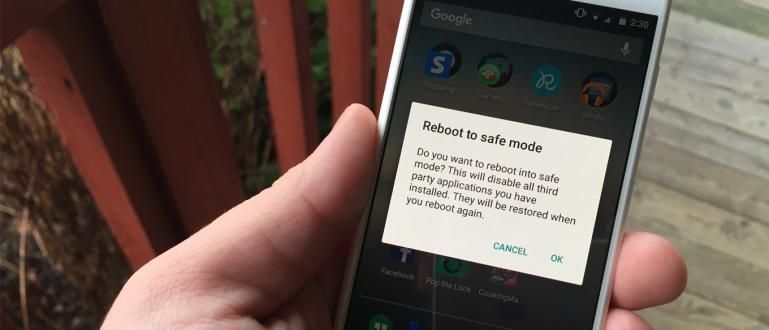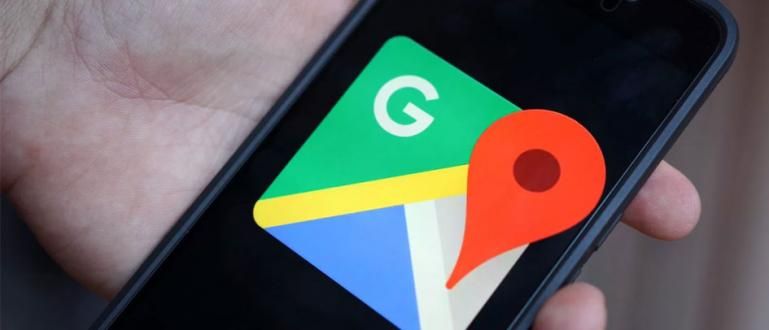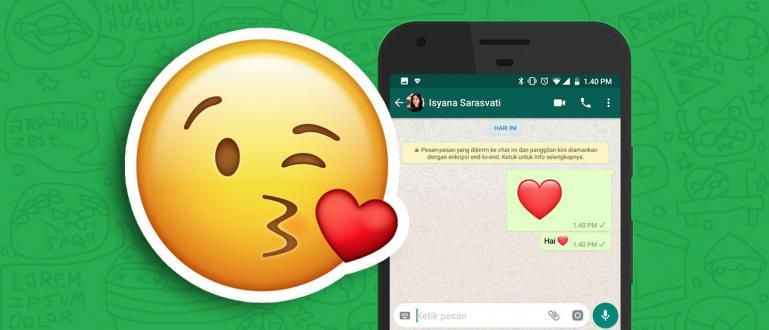کیلکولیٹر اینڈرائیڈ سمارٹ فون ڈیوائسز پر دستیاب ایپلی کیشنز میں سے ایک ہے جسے صارفین کی حساب لگانے میں مدد کے لیے استعمال کیا جا سکتا ہے۔
کیلکولیٹر اینڈرائیڈ اسمارٹ فون ڈیوائسز پر دستیاب ایپلی کیشنز میں سے ایک ہے جو گنتی کے لیے استعمال ہوتی ہے۔ تاہم، گنتی کے علاوہ، یہ پتہ چلتا ہے کہ کیلکولیٹر کو مختلف فائلوں کو چھپانے کے ایک ذریعہ کے طور پر بھی استعمال کیا جا سکتا ہے جو دوسرے لوگ نہیں دیکھنا چاہتے ہیں. کس طرح آیا؟ لیکن آپ کو کچھ خاص کیلکولیٹر ایپس کی ضرورت ہے جنہیں آپ پلے اسٹور پر ڈاؤن لوڈ کر سکتے ہیں۔
ابھی، تاکہ یہ واضح ہو کہ کیلکولیٹر پر فائلوں کو کیسے چھپایا جائے، اس بار میں بات کروں گا۔ اینڈرائیڈ اسمارٹ فون پر 2 کیلکولیٹر ایپس جسے آپ مخصوص فائلوں کو چھپانے کے لیے جگہ کے طور پر استعمال کر سکتے ہیں، تو براہ کرم ایک نظر ڈالیں۔
- کیلکولیٹر میں خفیہ فائلوں کو کیسے چھپائیں۔
- سافٹ ویئر کے بغیر فائلوں کو تصویروں میں کیسے چھپائیں!
- اینڈرائیڈ پر بہترین ایپس اور تصاویر کو کیسے چھپایا جائے۔
فائلوں کو چھپانے کے لیے 2 کیلکولیٹر ایپس
1. اسمارٹ ہائیڈ کیلکولیٹر کا استعمال
کیلکولیٹر پر فائلوں کو چھپانے کے لیے، آپ ایپلیکیشن استعمال کرنے کی کوشش کر سکتے ہیں۔ اسمارٹ ہائیڈ کیلکولیٹر جسے آپ پہلے پلے سٹور پر پھر براہ راست ڈاؤن لوڈ کر سکتے ہیں۔ انسٹال کریں اور ایپلیکیشن چلائیں۔
- جب آپ پہلی بار اس ایپلیکیشن کو کھولیں گے، آپ سے داخل ہونے کو کہا جائے گا۔ پاس ورڈ نمبروں کی شکل میں

- قسم پاس ورڈ آپ اور استعمال کریں '=' تصدیق کے لئے پاس ورڈ دی

- بھرنے کے بعد پاس ورڈ، آپ کو بنانے کے لئے کہا جائے گا۔ پاس ورڈ **ریکوری موڈ*" کے لیے لیکن اسے تیز تر بنانے کے لیے، آپ کو بس اس مرحلے کو چھوڑ دینا چاہیے۔

- مزید برآں، ترتیب ختم کرنے کے بعد پاس ورڈآپ کو ایک بار پھر اپنا پاس ورڈ پہلے درج کرنا ہوگا۔ نل آئیکن '=' اس کیلکولیٹر کے اندر موجود خفیہ اسٹوریج تک رسائی حاصل کرنے کے لیے۔

- اگر پاس ورڈ یہ ٹھیک ہے، آپ اس ایپلی کیشن میں خفیہ اسٹوریج پیج پر جائیں گے۔

اس صفحہ پر آپ فائلوں کو چھپانے، فائلیں واپس لانے، پرفارم کرنے کا انتخاب کر سکتے ہیں۔ منجمد ایپ یا انجماد درخواست، یہ سب آپ پر منحصر ہے۔
فائلوں کو چھپانے کے لیے، منتخب کریں۔ فائلیں چھپائیں۔، پھر منتخب کریں کہ آپ کون سی فائلیں چھپانا چاہتے ہیں۔

2. کیلکولیٹر والٹ کا استعمال
- ایپلیکیشن کو استعمال کرنے کا طریقہ کم و بیش ایپلی کیشن جیسا ہی ہے۔ اسمارٹ ہائیڈ کیلکولیٹر. سب سے پہلے جب آپ اس ایپلی کیشن کو کھولیں گے تو آپ کو بنانے کے لیے کہا جائے گا۔ پاس ورڈ.

- اگلا، اگر آپ بھول جاتے ہیں تو آپ سے سیکیورٹی سوال بنانے کے لیے کہا جائے گا۔ پاس ورڈ ہم

- اگر آپ کے پاس ہے، تو آپ کو اس ایپلیکیشن کے مرکزی صفحہ پر لے جایا جائے گا جہاں آپ کو اپنا پاس ورڈ درج کرنا ہوگا۔ پاس ورڈ پہلے اور آئیکن کو منتخب کریں۔ '=' اس ایپلیکیشن کے خفیہ اسٹش پیج تک رسائی حاصل کرنے کے لیے۔

- اگر پاس ورڈ آپ صحیح ہیں، آپ کو صفحہ پر منتقل کر دیا جائے گا۔ خفیہ والٹ.

- اس صفحہ پر، نل آئیکن پر '+' انتخاب کرنا فولڈر جو فائلوں کو اسٹور کرتا ہے جسے آپ چھپائیں گے چاہے وہ گیلری، ویڈیو البم وغیرہ سے ہو۔

- اگر آپ نے انتخاب کیا ہے۔ فولڈر ماخذ، آپ سے کہا جائے گا کہ آپ جس فائل کو چھپانا چاہتے ہیں اسے منتخب کریں پھر آئیکن کو منتخب کریں۔ تالہ (تالہ) سب سے اوپر.

- فائل کو منتخب کرنے کے بعد، آپ کو صرف صفحہ پر واپس جانا ہے۔ خفیہ والٹ پہلے اور اس فائل کو چیک کریں جسے آپ نے منتخب کیا ہے۔ یہ چیک کرنے کے لیے کہ آیا فائل چھپی ہوئی ہے، نل فائل کے دائیں طرف آئیکن پر اور چیک کریں کہ آیا کوئی آپشن موجود ہے۔ چھپائیں. اگر یہ موجود نہیں ہے تو اس کا مطلب ہے کہ فائل چھپی ہوئی ہے۔

بس یہی تھا Android کیلکولیٹر ایپ کا استعمال کرتے ہوئے فائلوں کو چھپانے کا ایک آسان طریقہ. امید ہے مفید اور اچھی قسمت۔ بلاشبہ، کیلکولیٹر ایپلی کیشن کا استعمال کرتے ہوئے فائلوں کو چھپانا ایک ایسا طریقہ ہے جس کے بارے میں بہت سے لوگ نہیں سوچتے اور یقیناً اس طرح، آپ کی خفیہ فائلیں دوسروں سے زیادہ محفوظ ہو سکتی ہیں۔
جلد ہی ملتے ہیں، روزہ مبارک ہو اور یقینی بنائیں کہ آپ کمنٹس کے کالم میں ایک نشان چھوڑ دیں اور اسے اپنے دوستوں کے ساتھ شیئر کریں۔